Sitelinks Search Box:サイトリンク検索ボックスのマークアップを追加できる
Google 検索では、検索結果に Web サイトが表示されると、
そのサイトを対象とした検索ボックスが自動的に表示されます。
ただし、Web サイト側で構造化データを追加して明示的に情報を提供することにより、
Google が Web サイトをより正確に把握できるようになります。
そのような時に便利な WordPress 用プラグインがあります。
それは「Sitelinks Search Box」です。
その導入手順から日本語化・使い方と設定などを解説していきます。
Sitelinks Search Box
Sitelinks Search Box は、ホームページの Google サイトリンク検索ボックスに schema.org JSON-JD マークアップを追加します。
プラグインを有効にした後は、Google 検索アルゴリズムがサイトを新しいサイトリンク検索ボックスの候補として識別するのを待つだけです。
SEOPress や The SEO Framework などの SEO 強化プラグインがインストールされているなら、このプラグインは不要です。
記事を作成もしくは更新時点でのバージョン:1.3
インストール手順
Sitelinks Search Box をインストールするには 2 種類の方法があります。
下記の URL から ZIP ファイルを入手して、管理画面からアップロードして有効化する。
Sitelinks Search Box – WordPress.org
もしくは、WordPress.org の公式プラグインディレクトリにリリースされているので、
管理画面からインストールできます。
ダッシュボードから「プラグイン」メニューの「新規追加」を選択し、
プラグイン追加画面右上の検索窓に「Sitelinks Search Box」と入力します。
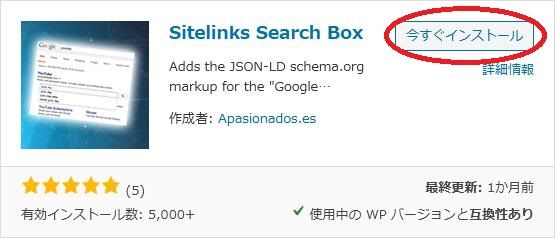
検索結果の一番左上に表示されると思うので、「今すぐインストール」をクリックします。
※一番左上に表示されない場合は、上記の画像から探して下さい。
インストールが完了したら、プラグインを「有効化」します。
プラグインのインストールに慣れていない方は、
下記の記事にて詳しく解説していますので、御覧ください。
WordPressプラグインのインストール手順を解説 – WordPress活用術
日本語化
Sitelinks Search Box は、バックグラウンドで動作します。
専用メニュー・設定画面も含めて何も無いので、日本語化を気にする必要は無いです。
Sitelinks Search Box に専用メニューは無いです。
使い方
schema.org JSON-JD マークアップを追加するだけなので何もすることは無いです。